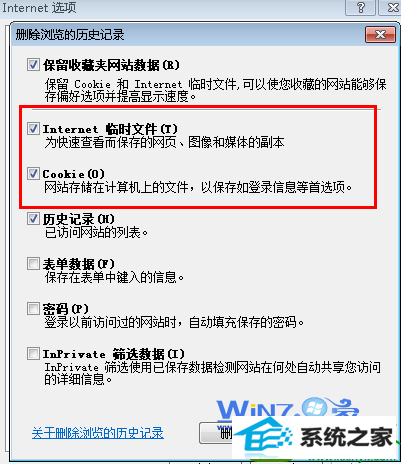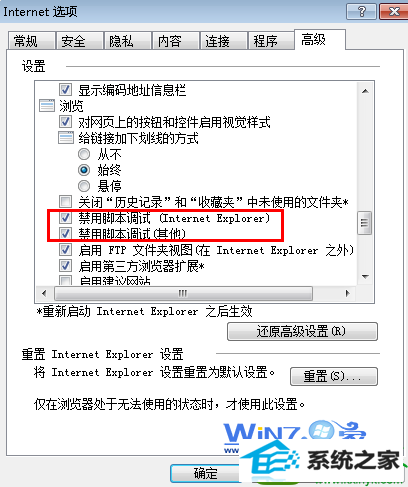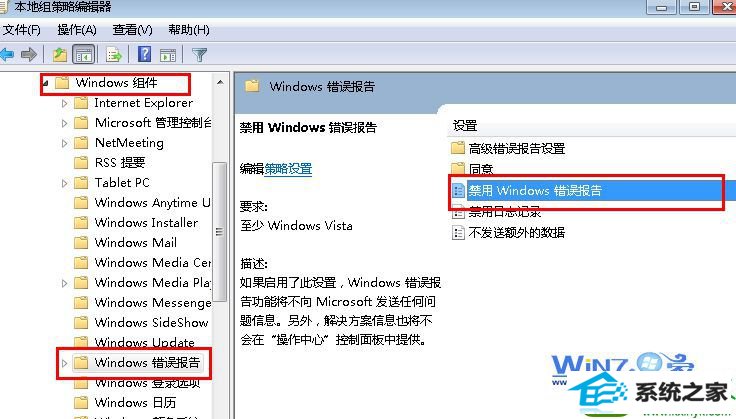今天和大家分享一下win10系统iE显示脚本错误问题的解决方法,在使用win10系统的过程中经常不知道如何去解决win10系统iE显示脚本错误的问题,有什么好的办法去解决win10系统iE显示脚本错误呢?小编教你只需要1、首先确定一下防病毒程序或者防火墙没有阻止脚本Activex 和 Java小程序。 2、 如果上面的方法还不行的话,就将ie浏览器中的所有临时的internet相关文件删除掉,方法是在iE工具菜单选“internet选项”,点击删除按钮,删除临时文件夹下“Cookies”和文件。就可以了;下面就是我给大家分享关于win10系统iE显示脚本错误的详细步骤::
1、首先确定一下防病毒程序或者防火墙没有阻止脚本Activex 和 Java小程序。
2、 如果上面的方法还不行的话,就将ie浏览器中的所有临时的internet相关文件删除掉,方法是在iE工具菜单选“internet选项”,点击删除按钮,删除临时文件夹下“Cookies”和文件。
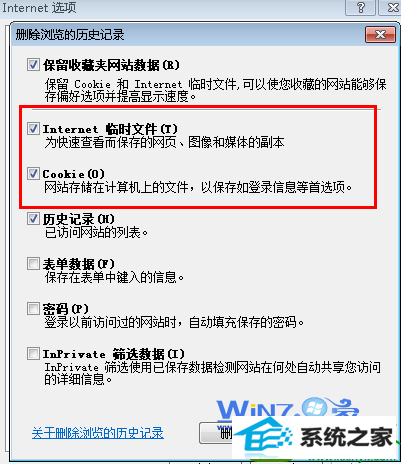
3、接着检查一下病毒程序未设置为扫描“临时internet文件”或“已下载的程序文件”文件夹;
4、另外如果不影响浏览的话,可以将报告脚本错误禁止:打开ie窗口依次打开“工具--选项”,切换到“高级”选项卡,找到并勾选“禁止脚本调试”,然后点击确定,这样就不会遇上脚本错误的提示了。
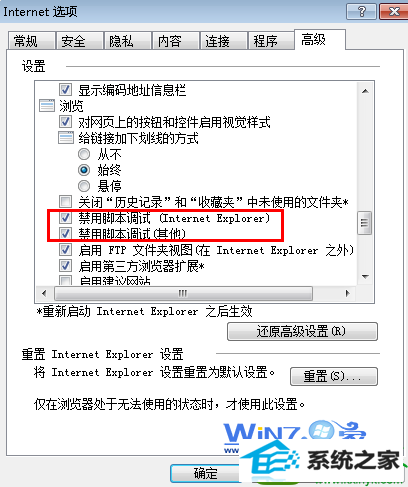
5、如果iE的安全级别太高的话,也会导致脚本错误的提示,进入iE工具-internet选项-安全设置选“默认级别”;
6、禁用错误报告,方法是在运行对话框中输入gpedit.msc打开组策略,依次展开“用户配置→ 管理模板→windows组件→windows错误报告→禁用windows错误报告”,设置成“已启用”;
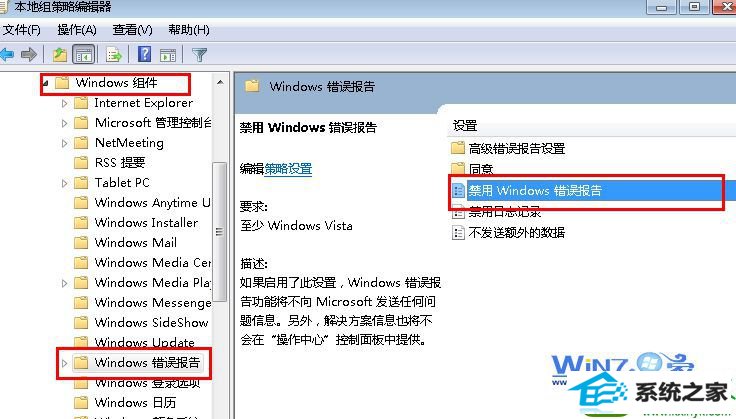
以上就是关于如何解决win10中iE显示脚本错误的几个方法,如果你也遇到了同样的问题的话,不妨试试上面的方法解决看看吧,希望帮助到你们哦。